
Apple Vision Pro: Die ganze Welt auf der Nase
Apples Hightech-Brille ist nun auch in Deutschland erhältlich: Echte und virtuelle Welt verschmelzen auf ungewöhnliche Weise. Es ergeben sich völlig neue Perspektiven und Möglichkeiten.

Apples Hightech-Brille ist nun auch in Deutschland erhältlich: Echte und virtuelle Welt verschmelzen auf ungewöhnliche Weise. Es ergeben sich völlig neue Perspektiven und Möglichkeiten.

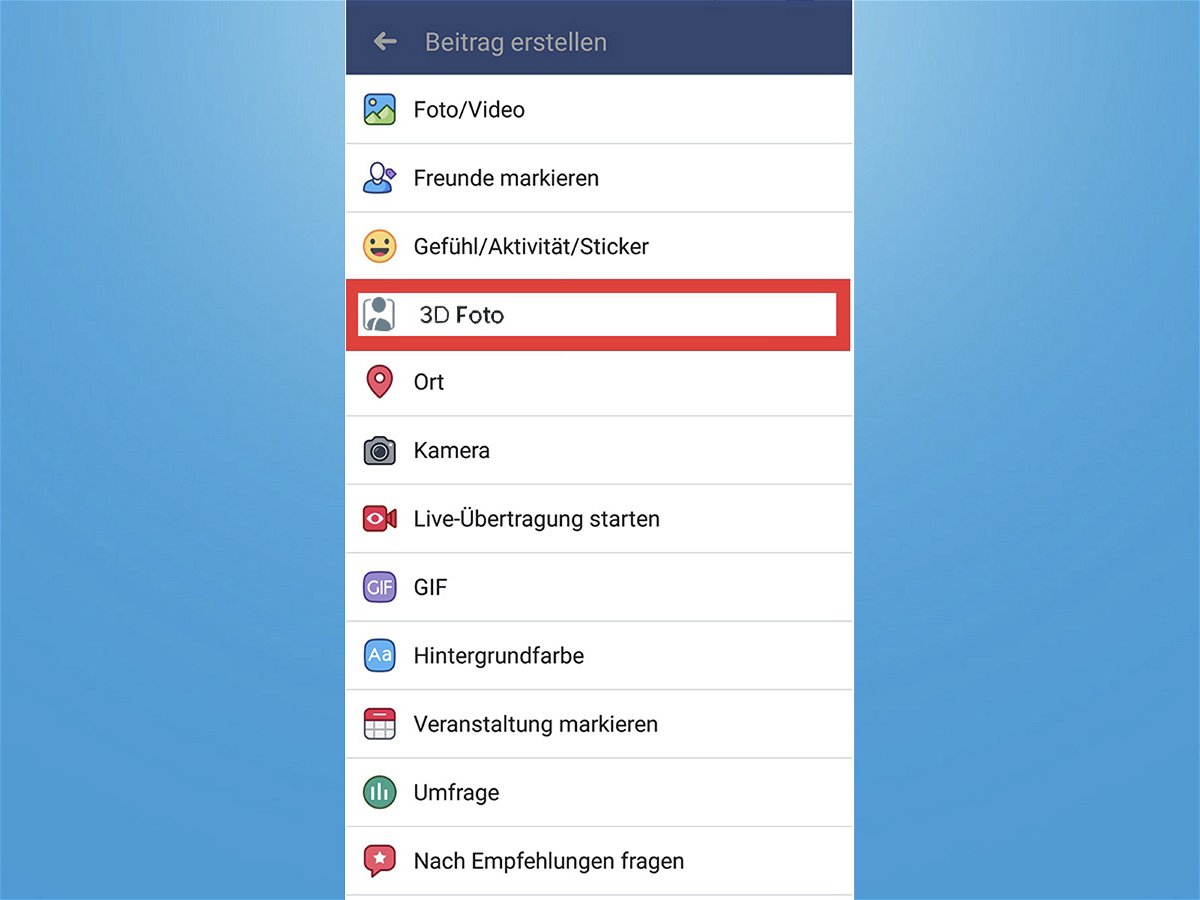
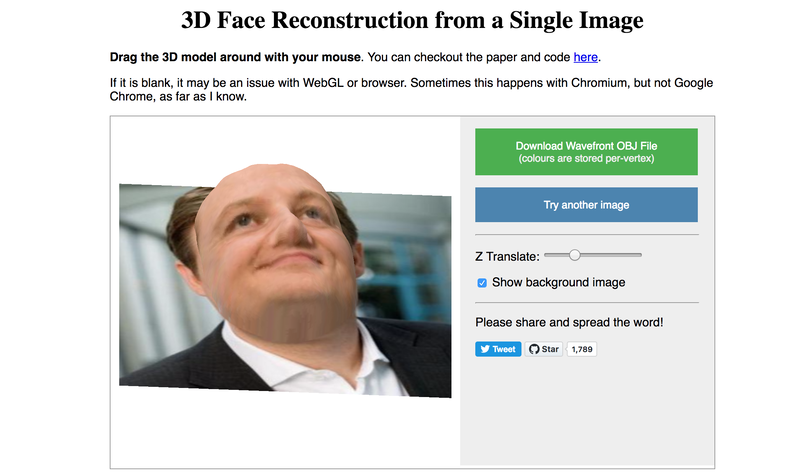
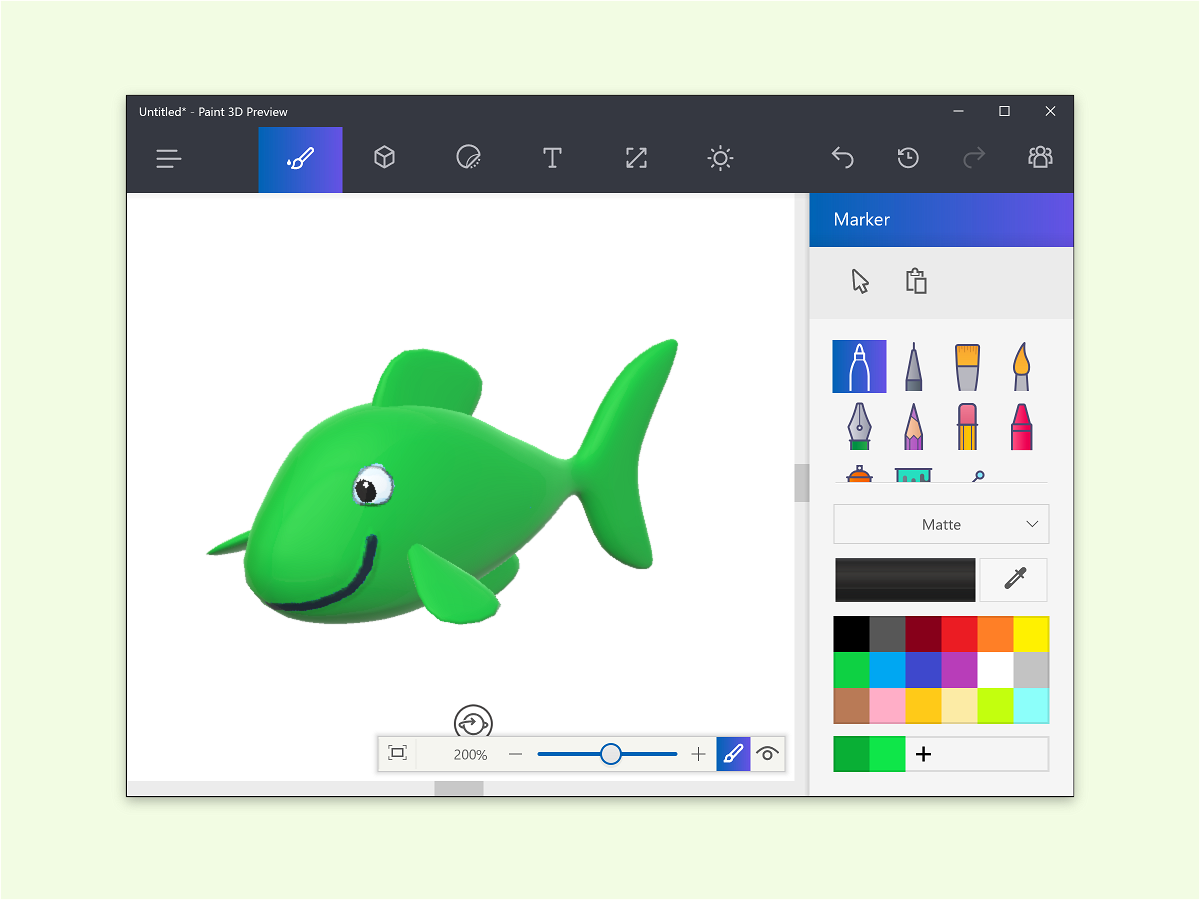
In Windows 10 hat Microsoft auch eine 3D-Version des Klassikers Paint integriert. Die Oberfläche ist durch die zusätzlichen Funktionen komplizierter geworden. Wer Durchblick sucht, sollte diesen Tipp lesen.
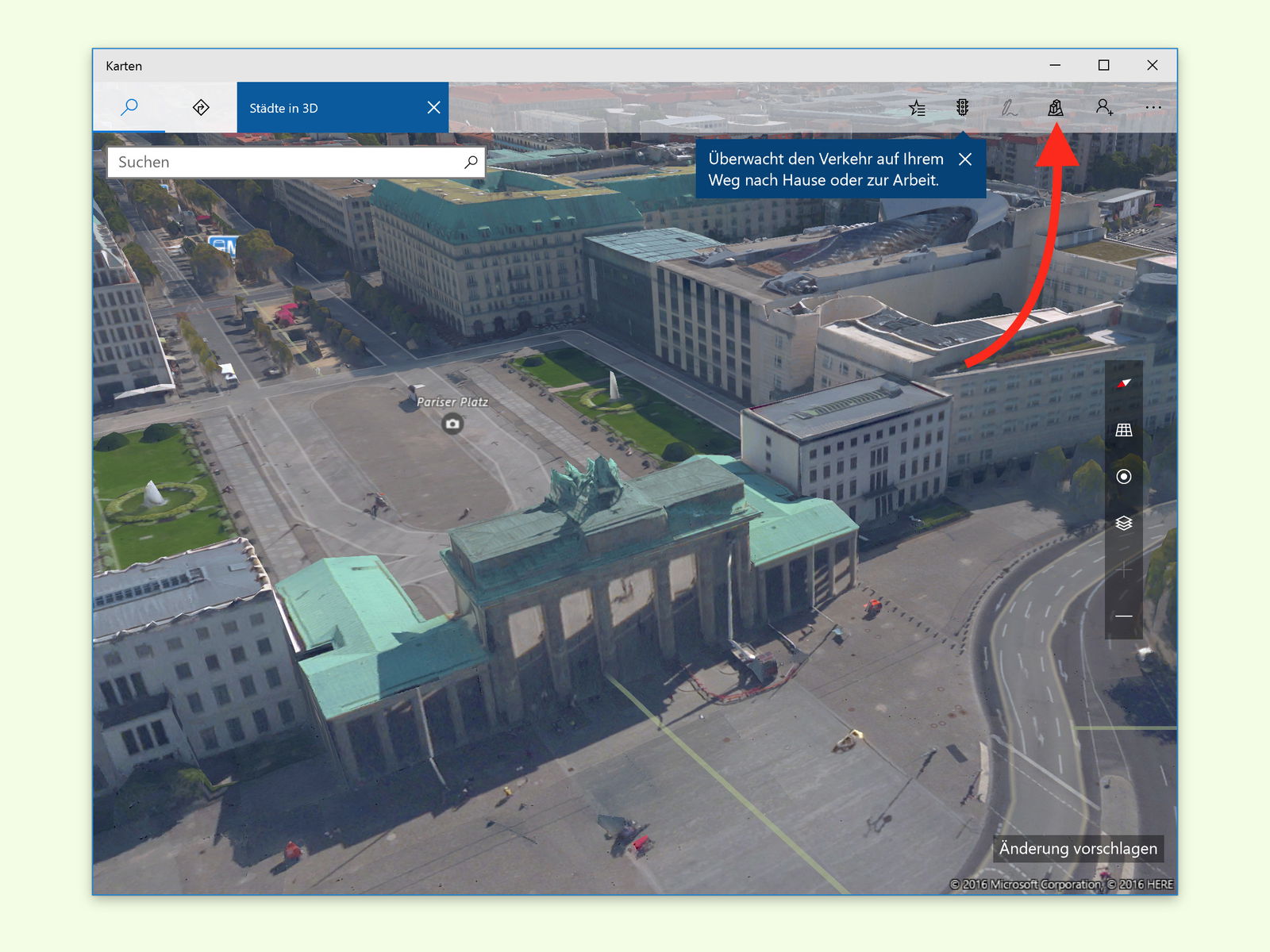
Windows 10 enthält eine Karten-App mit Anbindung an Bing. Über Bing Maps stehen umfangreiche 3-D-Ansichten von vielen Städten bereit – auch aus Deutschland. So lassen sich berühmte Gebäude und Städte aus der Luft bestaunen.
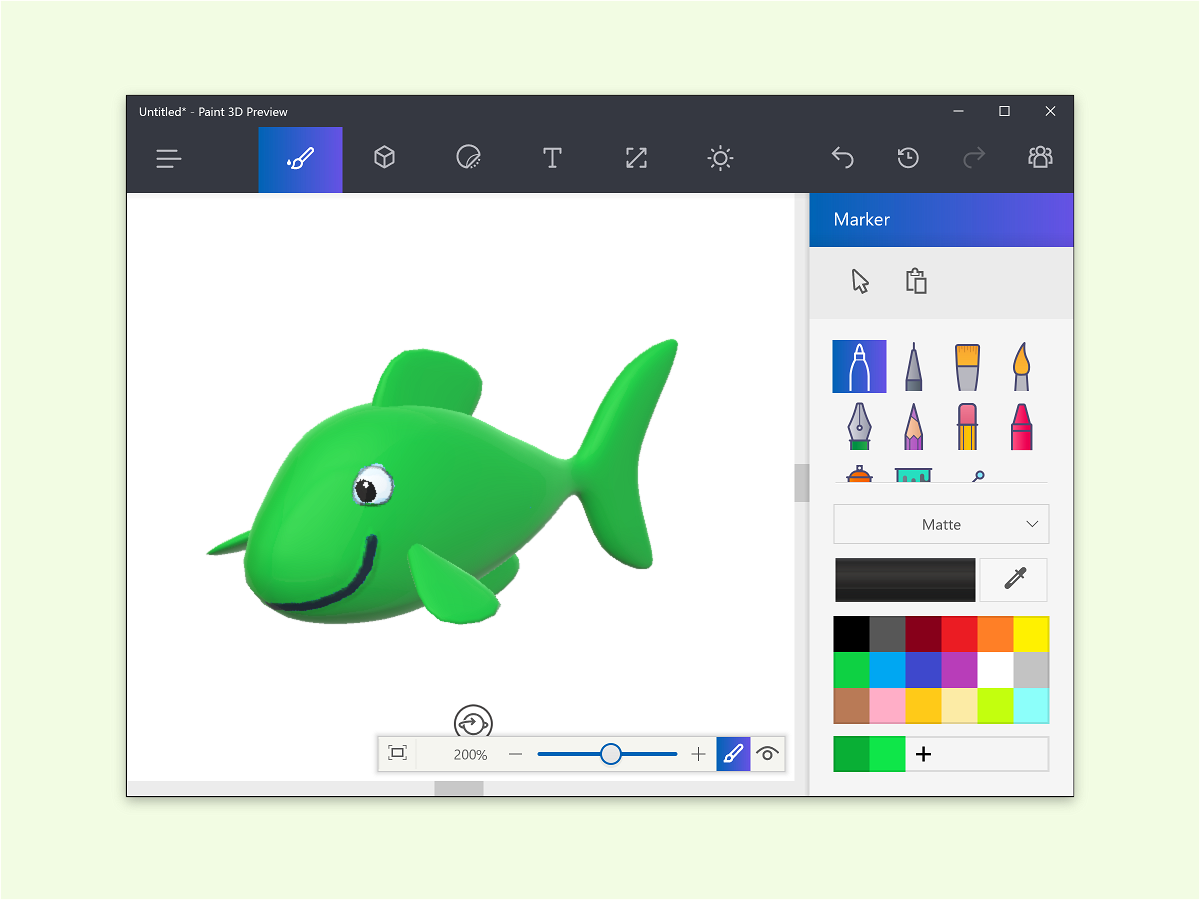
Schon seit ewigen Zeiten ist bei Windows das Zeichen-Programm Paint an Bord. Besonders leistungsstark ist Paint allerdings nicht. Ganz im Gegensatz zur App-Version von Paint. Die stammt ebenfalls von Microsoft und wurde extra für Windows 10 erstellt – inklusive 3D.
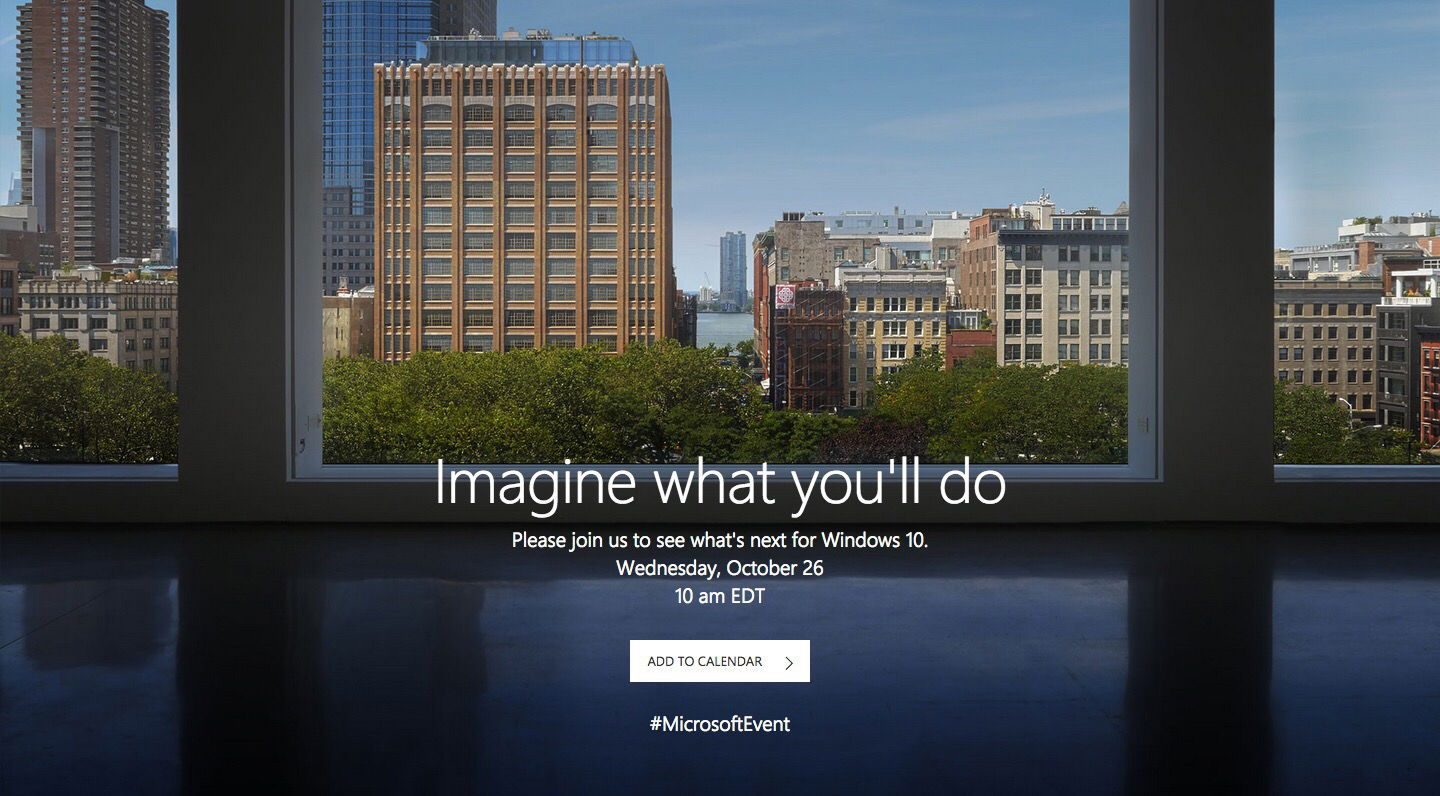
Heute, am 26. Oktober, stellt Microsoft wichtige Neuerungen in Bezug auf Hard- und Software vor. Das Microsoft-Event findet in New York statt und beginnt um 16:00 Uhr deutscher Zeit.